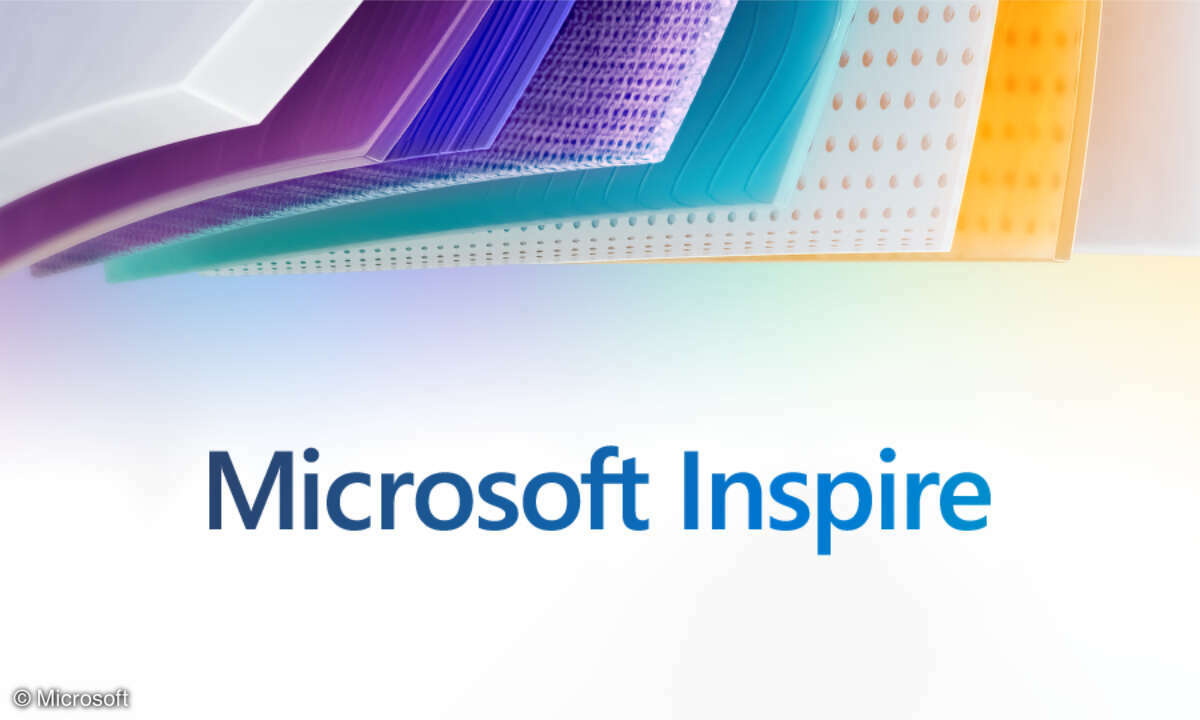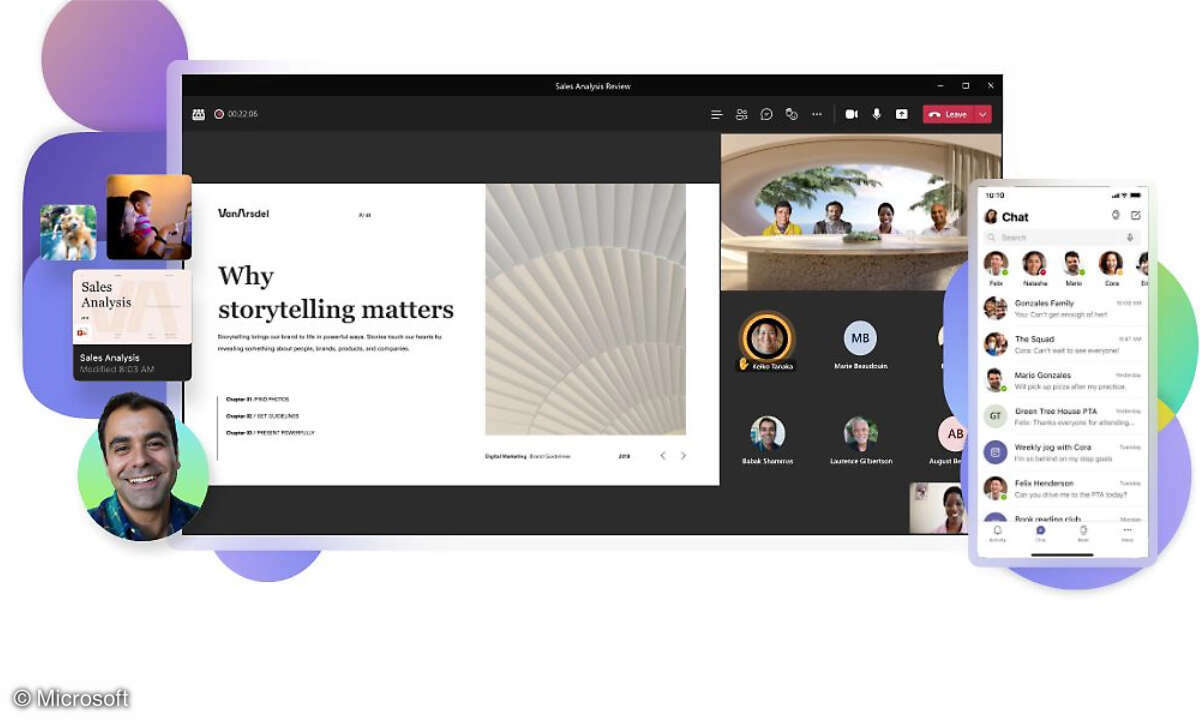Der erste Blick
Achtung Vor der Installation über ein bestehendes System sollten Sie unbedingt vorher eine Sicherheitskopie Ihrer Texte, PST-T-Dateien, Tabellen, Präsentationen, Datenbanken, Bilder und restlichen Daten machen. Noch besser: Sie sichern die gesamte Partition. Während des Tests sollten Sie E-Mail...
Achtung
Vor der Installation über ein bestehendes System sollten Sie unbedingt vorher eine Sicherheitskopie Ihrer Texte, PST-T-Dateien, Tabellen, Präsentationen, Datenbanken, Bilder und restlichen Daten machen. Noch besser: Sie sichern die gesamte Partition. Während des Tests sollten Sie E-Mails parallel und unbearbeitet in einem weiteren Archiv sichern und Dokumente zusätzlich in älteren Formaten speichern. Sie testen auf eigene Gefahr.
Installation
So installieren Sie die Beta-Version von Microsoft Office Professional: Starten Sie die Heft-DVD mit start.exe. Direkt auf der Startseite der DVD sehen Sie im mittleren unteren Fenster das Office-Paket. Wenn Sie darauf klicken, öffnet sich das zugehörige Fenster. Markieren Sie dort den Produkt Key und kopieren Sie ihn mit [Strg-C] in die Zwischenablage. Klicken Sie auf Installieren.
Im Installationsfenster klicken Sie auf den Eingabebereich für den Produkt Key und drücken [Strg-V], um ihn einzufügen. Klicken Sie auf Weiter. Im nächsten Fenster sollten Sie, so wie Sie alle Lizenzverträge immer druchlesen, auch diese Software-Lizenzbedingungen lesen. Setzen Sie per Mausklick ein Häkchen vor "Ich stimme den Bedingungen dieses Vertrages zu.", klicken Sie auf Weiter und anschließend auf Jetzt installieren. Die Installation dauert etwa 5 Minuten.
Im letzten Installationsfenster haben Sie zwei Möglichkeiten: Sie können es schließen oder Sie können online noch zusätzliche Informationen abrufen. Wie Sie Ihre Dateien online speichern und wie Sie die Office Web-Apps aufrufen, sollten Sie bei dieser Gelegenheit gleich mitnehmen. Klicken Sie dazu auf Online fortsetzen.
Auf der Internetseite von Microsoft, die sich öffnet, sind zwei Dinge interessant. Zum einen die Zusatz-Informationen zu den einzelnen Modulen, darunter befinden sich interaktive Handbücher. Sie zeigen, wo sich jetzt die Befehle von Office 2003 in der Multifunktionsleiste (Ribbon) befinden. Zum anderen gibt es Erklärungen zum Einstieg in die Office Web Apps von Word, Excel, One Note und PowerPoint (dazu später mehr).
Der erste Blick
Wenn Sie Office 2003 kennen, wird Ihnen Office 2010 auf den ersten Blick sehr schlicht vorkommen. Die grell leuchtende Zierde, hinter der viele Anwender keine Funktionen erwartet hatten und deshalb Schwierigkeiten hatten, ist in der Version 2010 verschwunden. Alle Office-Module sind jetzt mit Schnellaufruf-Menüs (Ribbons) versehen, auch in OneNote, Visio und Project sowie SharePoint Workspace 2010 und InfoPath (letztere drei Module sind nicht in der Beta enthalten).
Die Funktionsleiste am oberen Rand hat nun zwei Ebenen: eine klassische mit den Oberthemen und die - in der 2007er Version eingeführte - Multifunktionsleiste. Der erste Punkt Start öffnet eine Seite mit den klassischen Startmenüpunkten wie Drucken, Speichern und Öffnen. Das Dokument wird dabei jedoch verdeckt und im Fenster rechts steht somit sehr viel Platz für zusätzliche Informationen zur Verfügung, etwa Zusatzinformationen für Speicherorte oder detailliertere Druckeinstellungen.
Die restlichen Menüpunkte sind schlichter und die Befehle sind noch leichter zu finden. Schnellaufrufe (Quick Steps) in der Menüleiste erleichtern den Aufruf von Befehlen. Sie sind eine Gruppierung von Unterbefehlen, die bei bestimmten Aufgaben gebraucht werden, in Outlook etwa Befehle zur Bearbeitung von E-Mails.
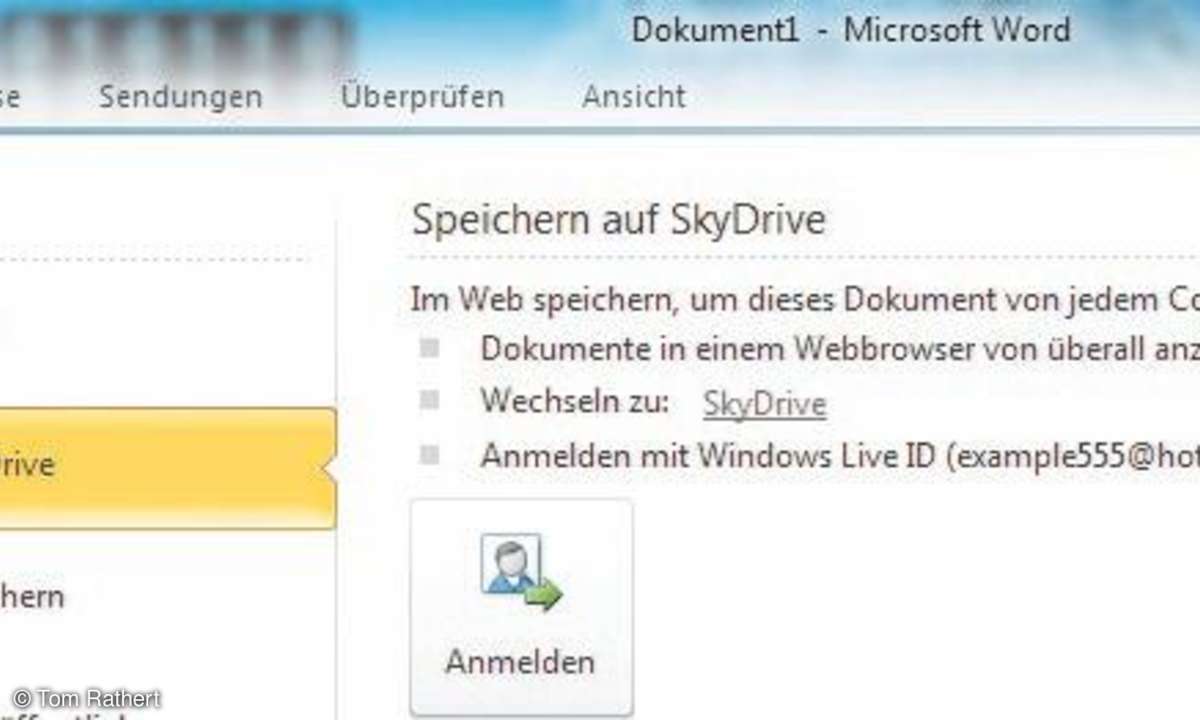
Start zeigt die klassischen Funktionen von den Standard-Symbolleisten in Office XP und 2003. Wenn man über das Kontextmenü Texte, Bilder oder Tabellen einfügt, gibt es die Menüleiste Einfügen. Die Menüleiste Layout hilft bei der Formatierung.
Um sich zurechtzufinden, gibt es neben der Hilfe längere Informationstexte, die kontextsensitiv erscheinen, wenn Sie die Maus über einen Icon-Button ziehen. Die bekannten Menüpunkte helfen bei der Orientierung, oft hilft auch ein Klick mit der rechten Maustaste, um die gesuchte Funktion direkt aufzurufen.
Bedenken Sie jedoch: Bei aller Intuitivität, die wir von einem Programm erwarten - Office ist ein komplexes Werkzeug. Da kommt man ums Nachlesen und Lernen nicht drumrum.